
Logitech の優れたマウスを必要としている今日の多くの Mac ユーザーの 1 人なら、私たちがサポートします。 本日、Logitech MX Anywhere 3 for Mac のレビューを提供し、製品について詳しくお知らせします。
MX Anywhere 3 for Mac は、iPad または Mac で完全に動作するように設計されています。 カフェ、ホーム オフィス、またはその他の場所で作業しているかどうかに関係なく、移動中のクリエイターにとって究極の製品です。
Logitech MX Anywhere 3 for Mac パッケージ
この Logitech MX Anywhere 3 for Mac のレビューで最初に議論しているのは、そのパッケージングです。 多くの消費者は、特に実店舗での購入を計画している場合、これを重要視しています。
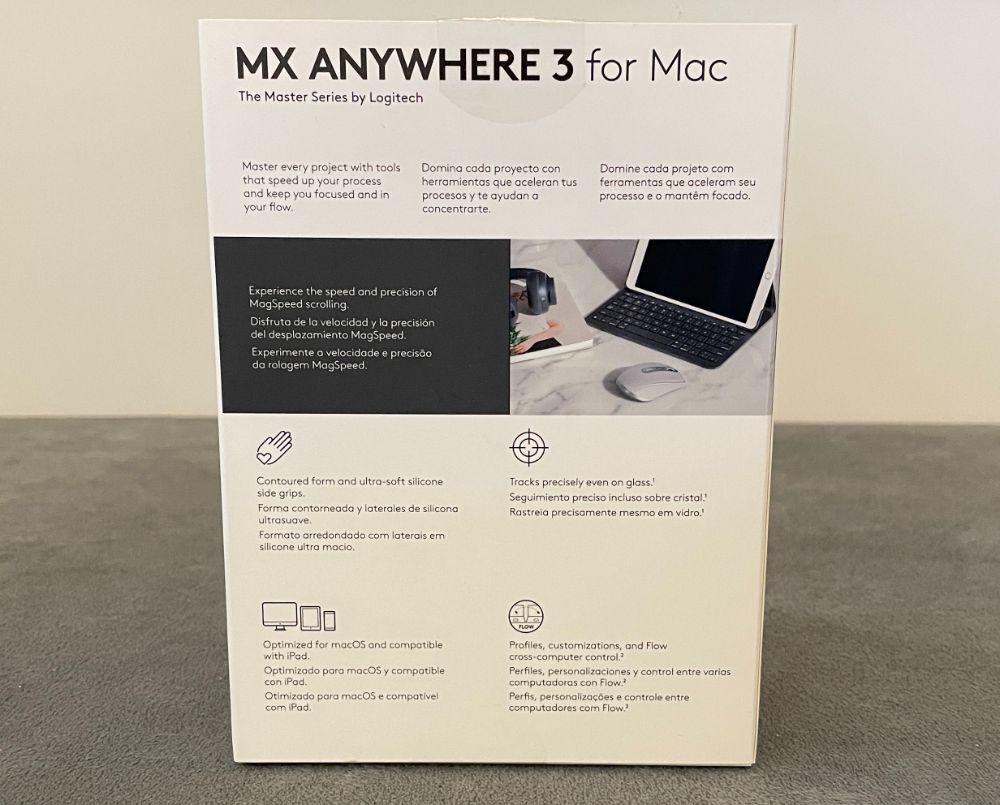
マウスは、製品自体と一致する非常にきれいでプレミアムな外観のパッケージで提供されました。 真っ白なテーマで、正面の中央にマウスの画像も含まれています。 その名前は画像の上部にあり、Logitech はそのすぐ下にあります。
箱の後部には、MX Anywhere 3 for Mac の詳細が記載されています。 内部には、Mac 用の MX Anywhere 3 とその他の付属品があります。 充電用のUSB-C to Cケーブルとユーザーマニュアルです。
Logitech MX Anywhere 3 for Mac レビュー – デザインと機能
この Logitech MX Anywhere 3 for Mac のレビュー用に使用したマウスは、白色のマウスです。 クリーンで洗練されたエレガントな外観で、プレミアムな外観を実現します。 また、マウスにスタイルと美学を追加するシルバーのアクセントも気に入っています。
マウスには、通常の左右のボタンに加えて、中央にスクロール ホイールがあります。 後者は、マウスの中ボタンとしても機能します。これは非常に便利です。 スクロール ホイールの下に中央のボタンと小さな緑色の LED ライトがあります。 マウスが充電中であることを示します。







その左側には、一般的なものではなく、ローエンドのゲーミング マウスに通常見られる 2 つのボタンがあります。 箱から出してすぐに、これらは通常のサイド ボタンとして機能します。 ただし、水平スクロールにも使用されます。 スクロール中にサイドボタンのいずれかを押し続けると、水平に移動します。
マウスは USB-C で給電され、通常の充電で合計 70 日間使用できます。 急速充電の場合、わずか 1 分で合計 3 時間使用できるので、かなり便利です。
Logitech MX Anywhere 3 for Mac のレビューに取り組んでいると、そのショー スティーリング機能である MagSpeed スクロール ホイールがわかりました。 機械加工されたスチール製で、高級感があり、正確で、触り心地が良いです。 このホイールは細かく調整された電磁石を使用して制御され、転がすたびにクリック感を得ることができます。
偽のクリック感が苦手な場合は、これを切り替えることもできます。 スクロールホイールの奥にあるボタンがモードシフトボタンです。 ホイールをクリックからフリースピンに具体的に変更できます。
MX Anywhere 3 for Mac には 6 つのボタンがあります。 これらの多くは、最大限に活用すると追加機能を備えています。
各ボタンに新しいコマンドを割り当てることができますが、これをアプリごとに行うこともできます。 たとえば、Photoshop または Final Cut Pro X を使用している場合は、サイド ボタンを元に戻す/やり直しに設定できます。または、Zoom 通話の場合は、マイクをミュートしてビデオを一時停止できます。
中央のボタンは、Final Cut 内で一時停止/再生するように設定できます。 または、Photoshop のマーキー ツールに切り替えることもできます。
スクロール ホイールの感触が気に入れば、モード シフト ボタンをわざわざ操作する必要はありません。 代わりに、App Expose に割り当てるか、デスクトップを表示できます。
Logicool MX Anywhere 3 for Mac の主な機能
さて、Mac 用 Logitech MX Anywhere 3 のレビューでは、マウスのさまざまな主要機能に焦点を当てます。
再発明されたスクロール ホイール
MagSpeed スクロールは、1 ピクセルで止まるほど正確です。 また、1 秒間に 1,000 行をスクロールできるほど高速です。
MX Anywhere 3 for Mac は、機械加工されたスチールが動的な慣性と優れた触覚を提供するため、静かに配信できます。 これにより、耳に聞こえなくても触覚フィードバックを感じることができます。
快適な輪郭
MX Anywhere 3 for Mac は、コンパクトで目立たないデザインで、手の形に合わせて輪郭が描かれています。 さらに、シリコン製のサイドグリップが付いているので、ソフトな手触りです。 これらの機能により、マウスはどこで作業していても長時間快適に使用できます。
どんな表面でも追跡
MX Anywhere 3 for Mac は、最小厚さ 24mm のガラスを含むあらゆる表面を仮想的に追跡できます。 これで、どんなデスクでもカフェテーブルでもシームレスに作業できます。
USB-C から USB-C への充電
MX Anywhere 3 for Mac は、USB-C - USB-C ケーブルで Mac に直接接続します。 完全に充電すると、マウスは最大 70 日間電力を供給されたままになります。 1 分間充電すると、3 時間使用できます。
もちろん、そのバッテリー寿命は、コンピューティング条件によって異なる場合があります。
モダンなデザインと上質な素材で作られています
ロジクールは、Mac ユーザーを念頭に置いて、Mac 用の MX Anywhere 3 を開発、設計、設計しました。 MacBook、iMac、iPad に最適です。
macOS およびアプリ固有のカスタマイズ
Logitech MX Anywhere 3 for Mac は、特定のクリエイティブ ワークフローに合わせて完全にカスタマイズできます。 これにより、お気に入りのアプリケーション用に最適化された定義済みの設定を使用して、作業を高速化できます。 これを行うには、Logicool Options ソフトウェアが必要です。
フロー対応
このマウスを使用すると、macOS および Windows システム全体で複数のコンピューターを制御できます。 コンピュータ間でテキスト、ファイル、画像を簡単に転送できます。
ビデオ通話の準備完了
Zoom と Microsoft Teams の事前定義された設定により、会議中の利便性が向上します。 マウスの左側にある 2 つのボタンを使用して、ビデオのミュートと開始/停止を即座に行うことができます。
仕様
この Logitech MX Anywhere 3 for Mac レビューのマウスの仕様を調べました。 だから、ここにあなたがそれについて知る必要があるすべての重要なことがあります。
マウスのサイズは 100.5 x 65 x 34.4mm (高さ x 幅 x 奥行) で、重さは 99g です。 システム要件としては、Bluetooth で動作し、Bluetooth Low Energy が必要です。 さらに、macOS 10.15 以降および iPadOS 14 以降と互換性があります。
センサー技術と暗視野高精度追跡により、より良い動きを実現します。 さらに、公称値は 1,000 dpi ですが、dpi の範囲は 200 から 4,000 です。
ボタン
マウスには、左/右クリック、戻る/進む、中クリック、およびホイール モード シフトの合計 6 つのボタンがあります。 スクロールホイールといえばオートシフト機能付きで横スクロールも可能。 これを行うには、ホイールを回しながらサイドボタンを押します。
ワイヤレス動作距離は 10m です。
バッテリー
1 回のフル充電で最大 70 日間持続する充電式 Li-Po 500 mAh バッテリーを使用します。 簡単に修正するには、マウスを 1 分間充電すると、3 時間使用できます。 ただし、製品のバッテリ寿命は、使用方法やコンピューティング条件によって異なります。
Logitech MX Anywhere 3 for Mac レビューのこの部分に加えて、オプションのソフトウェアを使用できます。 これらは Logitech Options と Logitech Flow です。
Logitech MX Anywhere 3 for Mac のハンズオン
Logitech によると、マウスは 3 時間完全に充電する必要があるため、その期間全体を充電します。 また、1回の充電で70日間稼働できるとも言われています。 ただし、まだそれほど長い間テストしていませんが、それはかなり長い時間であり、かなりクールに聞こえます.
次に行ったことは、ステッカーに記載されている指示に従って、Mac をリンクすることでした。 電源を入れ、システム環境設定の Bluetooth セクションにアクセスし、Bluetooth がオンになっていることを確認しました。 次に、小さな白い Bluetooth ソース ボタンを押して、小さな白い LED が点灯するまで待ちました。
私たちの Mac はそれを簡単に検出でき、MX Anywhere 3 for Mac を問題なく同期できました。 Logitech が Bluetooth 経由で Apple デバイスに接続するプロセス全体を迅速かつ簡単にしてくれたことを本当にうれしく思います。
Logitech が主張しているように、マウスの MagSpeed 電磁スクロールは、ピクセル単位で止まるほど正確です。 わずか 1 秒で 1,000 行をスクロールするのに十分な速さです。さらに、ほとんど無音であることも素晴らしい点です。
ホイールの機械加工されたスチールは、私たちが感じた最高の触覚と説得力のある慣性を放ちました。 それは素晴らしいことです。私たちは、ホイールに卓越した慣性を与える電磁魔法が起こっていると信じています。
全体として、Mac 用の Logitech MX Anywhere 3 は優れたパフォーマンスを発揮し、そのパフォーマンスには本当に満足しています。
Logitech MX Anywhere 3 for Mac レビューのまとめ
Logitech MX Anywhere 3 for Mac は、さまざまなソースを切り替えることができる印象的なコンパクト マウスです。 サイドが握りやすいすっきりとしたデザインが特徴です。 さらに、スクロール ホイールを調整できるので、より速く、より正確に操作できます。
全体として、このマウスは優れたデザインとパフォーマンスを提供するため、強くお勧めします。 Logitech MX Anywhere 3 for Mac は、同社の Web サイトからオンラインで購入できます。
'ニュース' 카테고리의 다른 글
| Intel と AMD 競合相手は? (0) | 2022.12.17 |
|---|---|
| DFRobot ボソンレビュー (0) | 2022.12.15 |
| Synology DSM 7.0 でランサムウェアから身を守る (0) | 2022.12.15 |
| GoPro HERO10 Black レビュー (0) | 2022.12.11 |
| Galaxy S22: 新しい Samsung はすべてのルールを破りますが、必要ですか? (0) | 2022.12.08 |